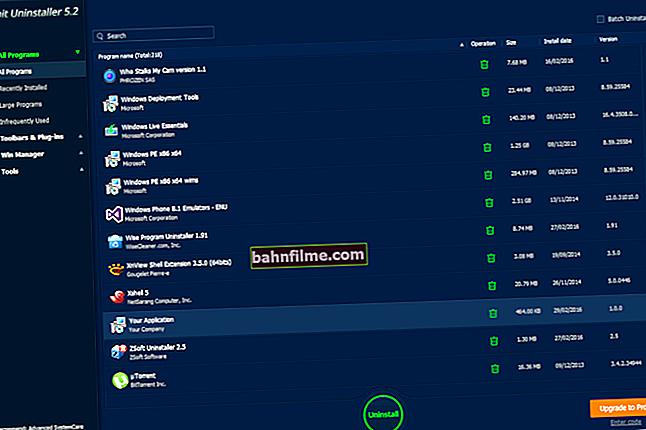Ngày tốt!
Thông thường, bạn cần chuyển một số tệp từ điện thoại sang máy tính (ví dụ: ảnh). Tất nhiên, một trong những phương pháp chia sẻ phổ biến nhất là truyền tệp qua Bluetooth. 👌
Tuy nhiên, như tôi đã nhận thấy, một số người dùng không hiểu quy trình lần đầu tiên. Trên thực tế, mục đích của bài viết này chỉ là để giúp đỡ trong vấn đề này.
Cũng trong bài viết, bạn sẽ tìm thấy các liên kết đến hướng dẫn với các giải pháp thay thế cho các vấn đề với Bluetooth. Tôi nghĩ rằng tài liệu sẽ hữu ích cho tất cả người dùng mới làm quen.
Vì thế...
👉 Bổ sung!
7 cách khác để tải ảnh và tệp từ điện thoại xuống máy tính. Nó rất hữu ích cho những người không có Bluetooth.
*
Chuyển tệp giữa máy tính xách tay và điện thoại / ví dụ
Dưới đây, tôi sẽ chỉ ra từng bước bằng cách sử dụng ví dụ về Windows 10 (là hệ điều hành hiện đại nhất) và điện thoại Android (là phổ biến nhất).
Tôi sẽ nói thêm rằng trong bài viết này, tôi sẽ tiến hành từ việc bạn đã cài đặt trình điều khiển, bản thân thiết bị đang hoạt động, không có vấn đề gì (trong hầu hết các trường hợp là như vậy - Windows 10 hiện đại đã ở giai đoạn cài đặt nhận ra. và cài đặt trình điều khiển cho hầu hết các thiết bị, bao gồm cả bộ điều hợp Bluetooth).
*
👉 Bổ sung!
 Đối với những người Bluetooth không nhìn thấy điện thoại (hoặc, ví dụ, không có biểu tượng trong khay, có một số lỗi, v.v.) - hãy xem tài liệu này tại đây.
Đối với những người Bluetooth không nhìn thấy điện thoại (hoặc, ví dụ, không có biểu tượng trong khay, có một số lỗi, v.v.) - hãy xem tài liệu này tại đây.
*
👉 BƯỚC 1
Và vì vậy, việc đầu tiên cần làm là nhấp vào biểu tượng Bluetooth trên khay (nếu bạn chưa có - hãy xem phần này) và chọn "Thêm thiết bị Bluetooth" .
Nếu không có biểu tượng, hãy thử mở: " START / OPTIONS / THIẾT BỊ / Bluetooth và các thiết bị khác ".
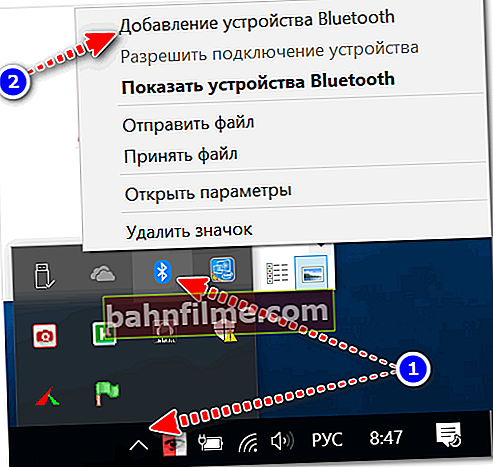
Thêm thiết bị - xem khay
👉 Ghi chú giúp!
1) Cách bật Bluetooth trên máy tính xách tay - hướng dẫn từng bước
2) Bluetooth không hoạt động trong Windows 10 - giải pháp sự cố
*
👉 BƯỚC 2
Trong các tùy chọn, hãy kiểm tra xem Bluetooth đã được bật chưa rồi nhấn nút. "Thêm Bluetooth hoặc thiết bị khác" ... Một ví dụ được hiển thị trong ảnh chụp màn hình bên dưới. 👇

Kiểm tra xem Bluetooth đã bật chưa và bắt đầu tìm kiếm thiết bị
*
👉 BƯỚC 3
Tiếp theo, chỉ định loại thiết bị (đối với điện thoại, chuột máy tính, bút, v.v. - chọn loại đầu tiên, xem ví dụ bên dưới 👇).

Thêm thiết bị (Windows 10)
*
👉 BƯỚC 4
Sau đó, hãy chú ý đến điện thoại: trong cài đặt của nó cũng có Bluetooth phải được bật và anh ấy cũng phải xem Tên máy tính xách tay (máy tính) của bạn.
Bằng cách nhấp vào tên của thiết bị, bạn sẽ thấy cửa sổ yêu cầu với đề xuất ghép nối thiết bị (nó cũng sẽ hiển thị mã kỹ thuật số).
Bạn phải đồng ý ghép nối các thiết bị (cả trên máy tính xách tay và trên điện thoại). Trong một số trường hợp, bạn có thể cần nhập mã ghép nối mà bạn sẽ thấy trên màn hình điện thoại của mình.

Các thiết bị khả dụng - kết nối // Android
*
👉 BƯỚC 5
Nếu mọi thứ diễn ra như bình thường và các thiết bị được ghép nối (kết nối), bạn sẽ thấy thông báo rằng các thiết bị đã sẵn sàng để sử dụng.

Thiết bị đã sẵn sàng để sử dụng
*
👉 BƯỚC 6
Dưới đây tôi sẽ hướng dẫn bạn cách chuyển file từ điện thoại sang máy tính xách tay (tùy chọn này được sử dụng phổ biến nhất. Tuy nhiên, thao tác ngược lại sẽ giống nhau!).
Và như vậy, trên máy tính xách tay, hãy nhấp vào biểu tượng Bluetooth (trong khay, bên cạnh đồng hồ) và trong menu xuất hiện, hãy chọn "Chấp nhận tệp" .
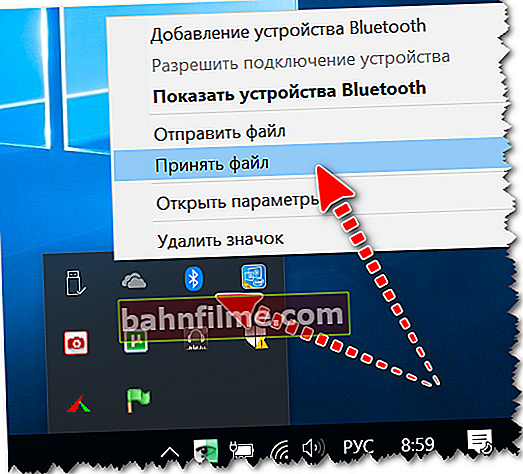
Windows 10 - Nhận tệp qua Bluetooth
*
👉 BƯỚC 7
Tiếp theo, một cửa sổ sẽ xuất hiện với một chuyển khoản đang chờ xử lý. Việc hiển thị trao đổi trực tiếp và bản thân các tệp sẽ bắt đầu sau khi chúng được gửi từ điện thoại (tốt, hoặc một thiết bị khác).

Đang đợi kết nối
*
👉 BƯỚC 8
Bây giờ trên điện thoại, bạn có thể chọn bất kỳ tệp nào (ví dụ: ảnh), nhấp vào nút "Chia sẻ "ở góc màn hình và chọn "Bluetooth" .

Chọn và chuyển tệp
*
👉 BƯỚC 9
Trên máy tính xách tay, trong cửa sổ truyền tệp, bạn sẽ thấy quá trình tải xuống - ngay sau khi quá trình tải xuống hoàn tất, Windows sẽ nhắc bạn chỉ định vị trí lưu các tệp đã nhận.

Nhận tệp (khi tất cả các tệp được chuyển, bạn chỉ cần lưu chúng vào đĩa)
Trên thực tế, đó là toàn bộ quá trình chuyển ...
Nếu mọi thứ hoạt động và không có vấn đề gì với cùng một trình điều khiển, thì toàn bộ quá trình sao chép diễn ra rất nhanh (thậm chí đối với hàng trăm tệp sẽ chỉ mất vài phút 😉).
*
PS
Sau khi chuyển các tập tin, hãy nhớ tắt Bluetooth (cả trên máy tính xách tay và điện thoại của bạn). Thực tế là bộ chuyển đổi Bluetooth đòi hỏi khá cao về nguồn điện, và nếu bạn không tắt nó, pin trong thiết bị của bạn sẽ cạn kiệt nhanh hơn (quan trọng đối với điện thoại và máy tính xách tay)!
👉 Bổ sung!
Máy tính xách tay hết pin nhanh: cách tối đa hóa tuổi thọ pin
Nếu bạn sử dụng máy tính xách tay chỉ với bộ sạc, thì bạn không cần phải tắt Bluetooth, sau khi truyền dữ liệu, không ...
*
Các bổ sung về chủ đề - sẽ có ích!
Tất cả những gì tốt nhất!
👣
Lần xuất bản đầu tiên: 09.04.2018
Sửa: 09/09/2020